Cách chụp màn hình toàn trang trên iPhone, giúp bạn tiết kiệm thời gian mỗi khi muốn chụp màn hình lưu trữ lại nội dung ứng dụng bất kỳ
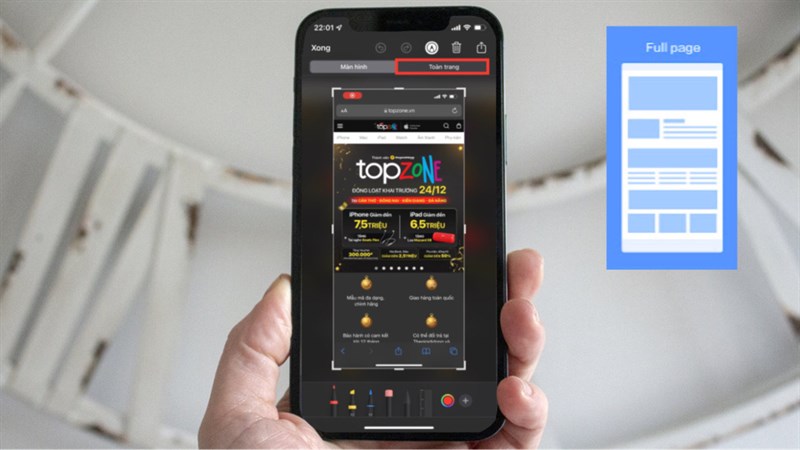
Với người dùng thiết bị iPhone, việc chụp màn hình toàn trang trong ứng dụng duyệt web đã có từ lâu. Nhưng nhiều lúc bạn mong muốn chụp màn hình toàn trang cho các ứng dụng khác như Instagram, Facebook, Youtube, Messenger,... thì bạn hãy xem ngay bài viết hướng dẫn sau của mình về cách chụp màn hình toàn trang trên iPhone cực kỳ đơn giản và nhanh chóng nhé!
1. Cách chụp màn hình toàn trang trên iPhone áp dụng cho các ứng dụng
Bước 1: Bạn tải về iPhone của mình ứng dụng Screenshot tại đây.
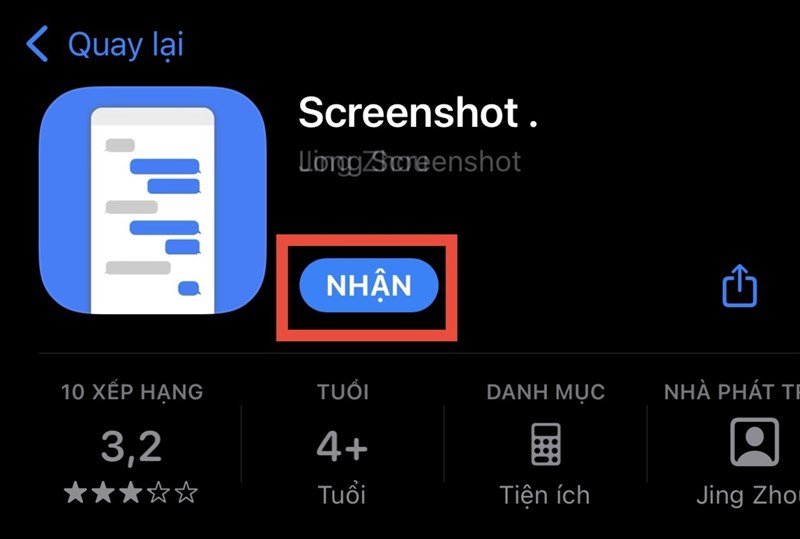
Bước 2: Bạn truy cập vào ứng dụng bạn muốn chụp màn hình toàn trang. Dưới đây mình ví dụ cho các bạn ứng dụng Instagram. Sau đó, bạn chọn vùng màn hình bạn muốn chụp lại.
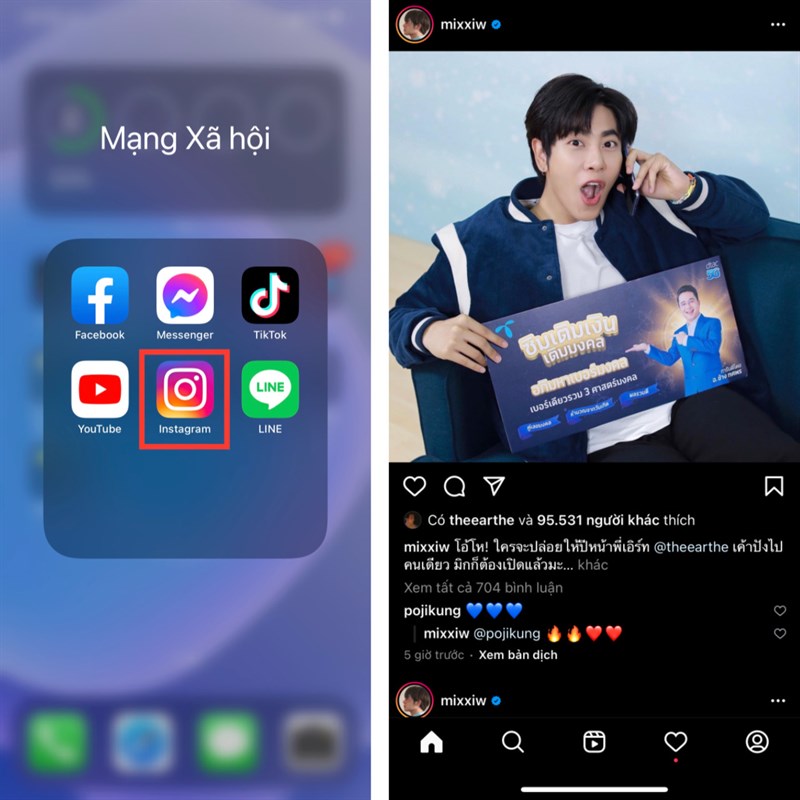
Bước 3: Bạn trượt xuống góc phải màn hình để vào Trung tâm điều khiển, sau đó bạn nhấn giữ vào biểu tượng ghi màn hình.
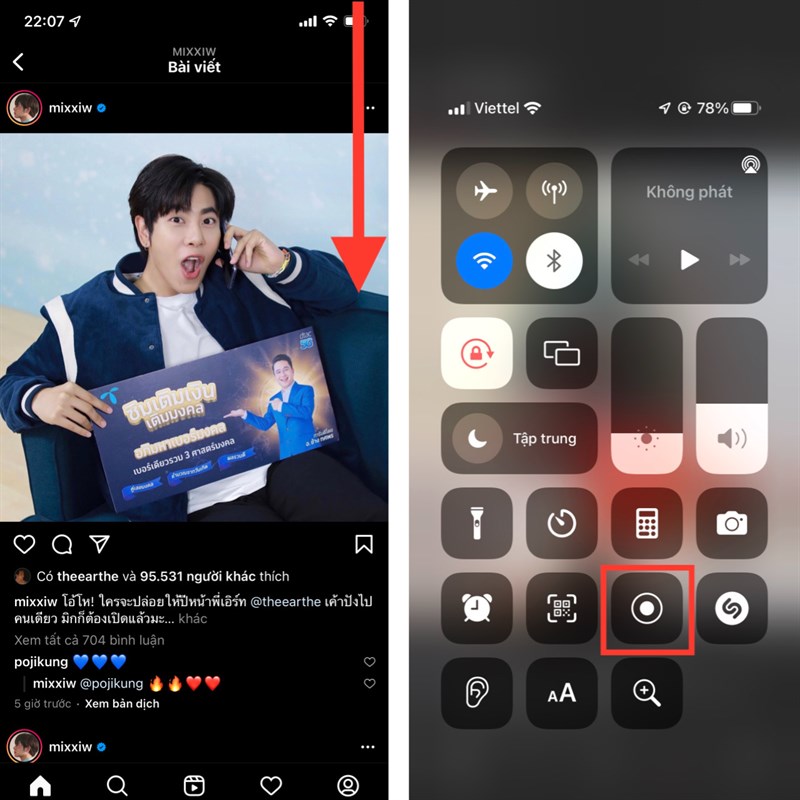
Bước 4: Bạn tìm và nhấn chọn vào ứng dụng Screenshot ở mục Ghi màn hình. Sau đó, bạn nhấn vào Bắt đầu truyền phát.
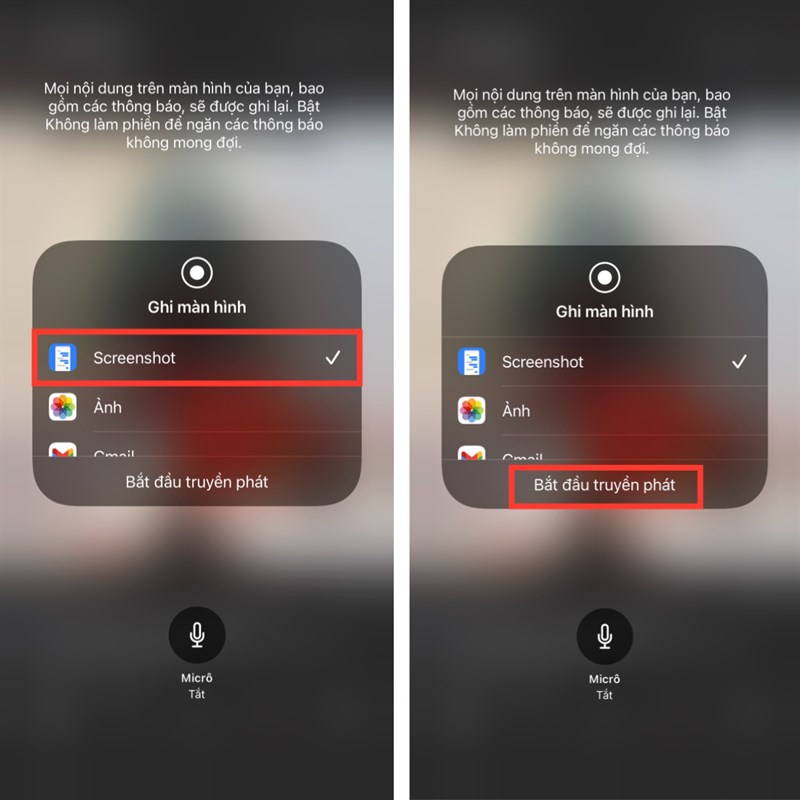
Bước 5: Bạn nhìn thấy biểu tượng ghi màn hình (icon màu đỏ ở góc trên bên trái màn hình) là bắt đầu việc ghi màn hình. Sau đó, bạn lướt màn hình đến hết vùng bạn mong muốn. Kế tiếp, bạn nhấn vào biểu tượng ghi màn hình màu đỏ, chọn vào Dừng ghi màn hình.
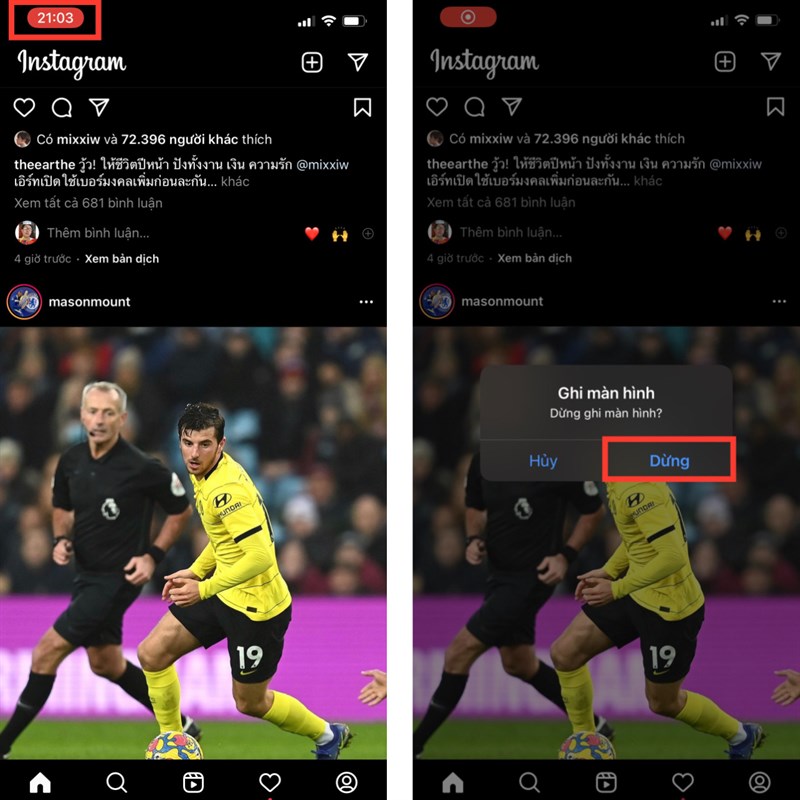
Bước 6: Bạn truy cập vào ứng dụng Screenshot, sau đó bạn thấy hình ảnh màn hình toàn trang mình vừa chụp được, bạn có thể tự do điều chỉnh. Cuối cùng, bạn nhấn vào Save để lưu ảnh toàn trang đó về iPhone của bạn.
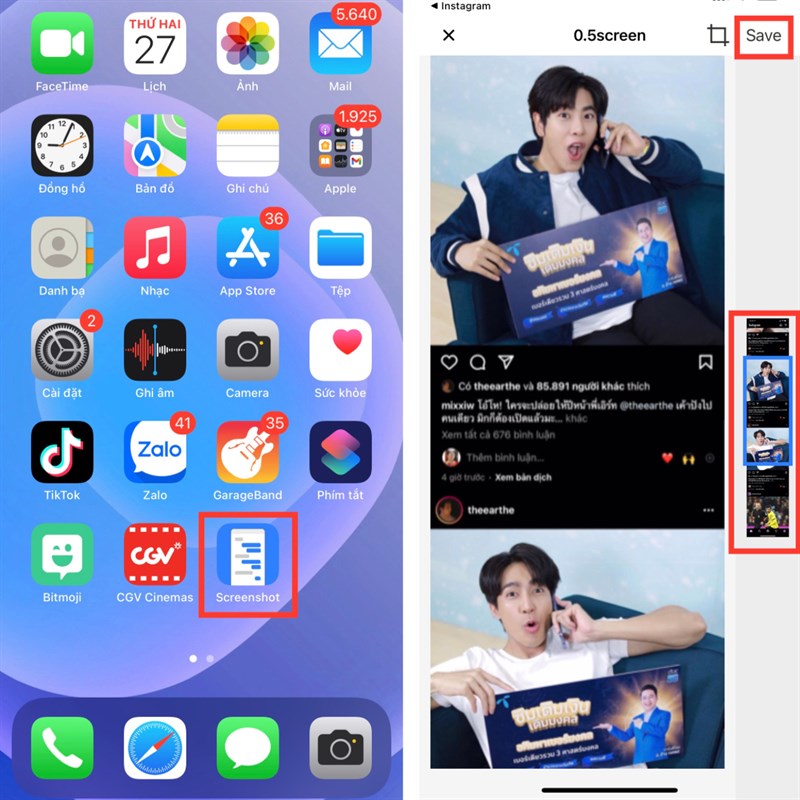
2. Cách chụp màn hình toàn trang trên iPhone áp dụng cho ứng dụng duyệt web
Bước 1: Bạn truy cập vào ứng dụng duyệt web cần chụp, sau đó thực hiện chụp màn hình bình thường. Bạn nhấn vào phần xem trước của ảnh màn hình. Sau đó chọn vào Toàn trang, rồi chọn tiếp vào Xong.
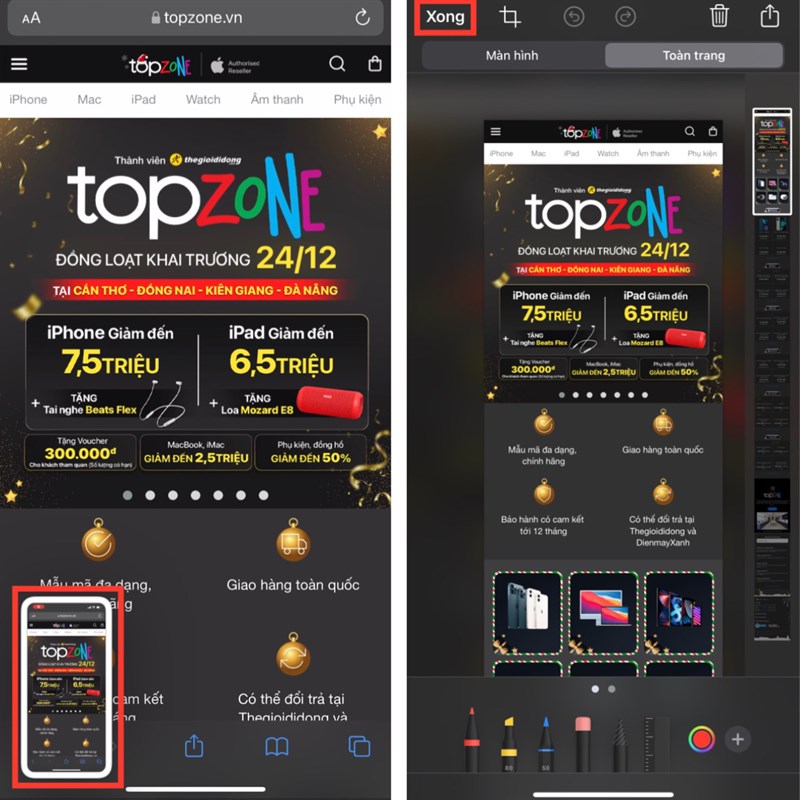
Bước 2: Bạn chọn Lưu PDF vào Tệp, sau đó chọn vị trí Lưu trên Tệp. Cuối cùng, bạn nhấn vào Lưu.
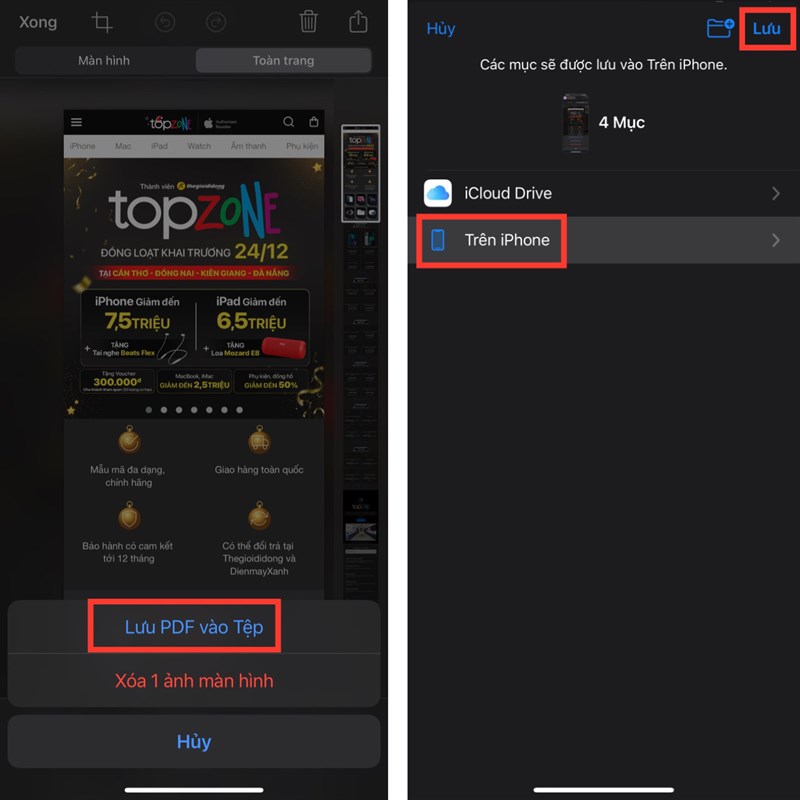
Trên đây là các cách thực hiện giúp bạn chụp màn hình toàn trang trên iPhone của bạn một cách đơn giản và dễ thực hiện. Hy vọng thông tin trên sẽ hữu ích cho các bạn và mọi người. Ngoài ra, bạn có thể tham khảo thêm cách chụp màn hình iPhone nữa nhé!
Thế Giới Di Động hiện đang kinh doanh các sản phẩm iPhone mới chính hãng với mức giá ưu đãi và chương trình chăm sóc khách hàng tận tâm. Hãy tham khảo ngay bằng cách nhấn vào nút cam bên dưới để chọn mua iPhone nhé.
MUA IPHONE CHÍNH HÃNG TẠI THẾ GIỚI DI ĐỘNG
Xem thêm:
- Cách chụp ảnh từ xa trên iPhone cực kỳ hay ho
- Cách thay đổi hiệu ứng ảnh động (Live Photo) trên iPhone














































































ĐĂNG NHẬP
Hãy đăng nhập để comment, theo dõi các hồ sơ cá nhân và sử dụng dịch vụ nâng cao khác trên trang Tin Công Nghệ của
Thế Giới Di Động
Tất cả thông tin người dùng được bảo mật theo quy định của pháp luật Việt Nam. Khi bạn đăng nhập, bạn đồng ý với Các điều khoản sử dụng và Thoả thuận về cung cấp và sử dụng Mạng Xã Hội.